硬盘被格式化之后,数据怎么恢复?一文详解
硬盘被格式化后,数据并非一定永久丢失,能否恢复及恢复成功率,主要取决于格式化类型、是否有新数据写入以及操作及时性。下面给大家分享个详细的恢复方法和注意事项。
一、为什么格式化后数据可能恢复
硬盘存储数据时,会将文件内容(实际数据)存在扇区中,同时在文件系统(如 NTFS、FAT32)中记录文件的位置、名称等信息(类似 “索引表”)。
快速格式化:仅删除 “索引表”,但扇区中的实际数据并未被清除,只是系统无法识别,此时恢复成功率极高;
低级格式化(全格式化):会逐个扇区写入空数据(覆盖原有内容),此时数据几乎无法恢复。
日常操作中,我们遇到的大多是 “快速格式化”,因此存在恢复可能。
二、恢复前的关键:立即停止使用硬盘!
格式化后,绝对不要向硬盘写入任何新数据(如保存文件、安装软件、甚至浏览网页产生的缓存)。
因为新数据会随机覆盖原扇区中的残留数据,一旦被覆盖,该部分数据将永久丢失,恢复难度大幅增加。
三、数据恢复方法
牛学长Windows数据恢复工具,是一款强大的数据恢复软件,具有强大的扫描和恢复功能,支持删除文件恢复、格式化恢复、系统分区丢失恢复等,其操作界面也是十分便捷。
其恢复数据的步骤如下:
1、下载并安装软件:注意不要将软件安装在丢失数据的移动硬盘上,以免造成数据覆盖。
2、连接移动硬盘并打开软件:确保移动硬盘与电脑正确连接,启动软件。
3、选择恢复模式:根据数据丢失的位置,选择相应的地址,如:磁盘、SD卡、云盘 等。
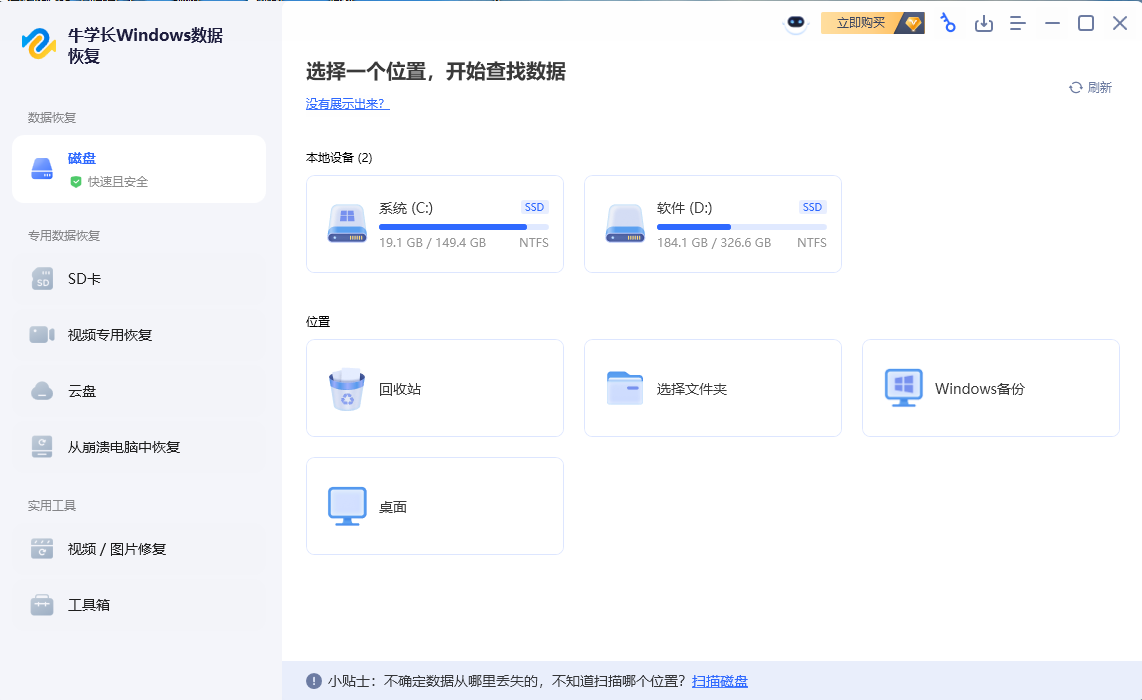
4、扫描移动硬盘:选择位置后,点击 “扫描” 按钮,然后再你需要恢复的文件类型,点击开始扫描,软件将对移动硬盘进行全面扫描,扫描时间取决于硬盘容量和数据复杂程度。
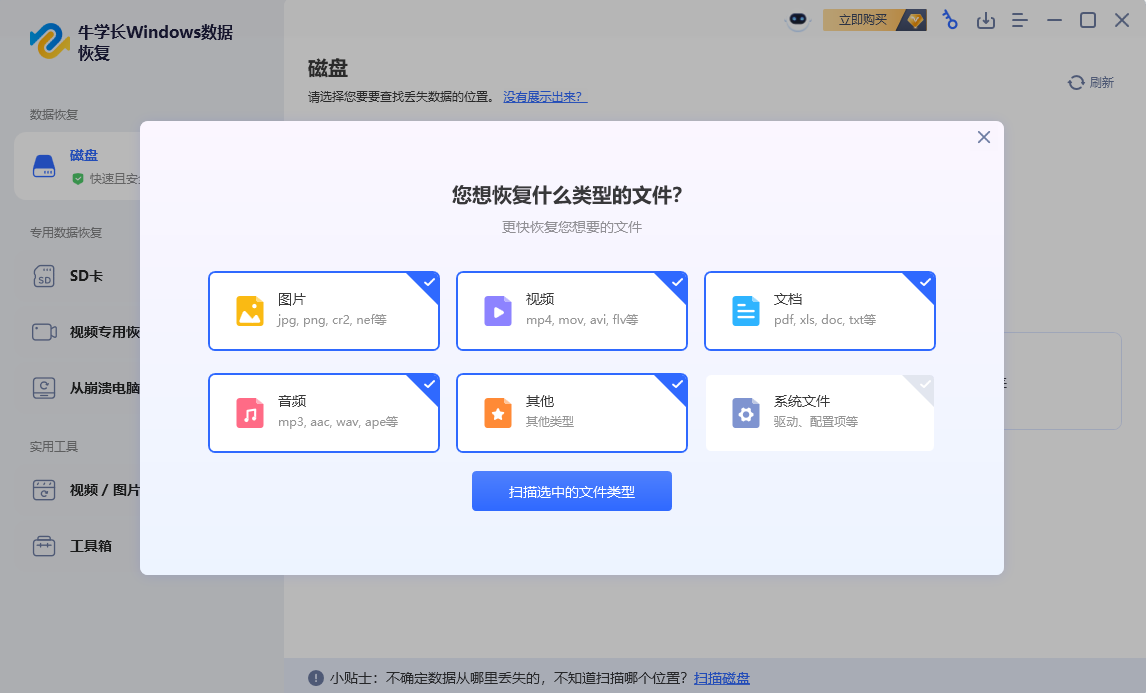
5、预览和筛选文件:扫描完成后,软件会列出所有可恢复的文件,用户可以通过文件名、文件类型、日期等条件进行筛选,并预览文件内容,确认是否为需要恢复的文件。
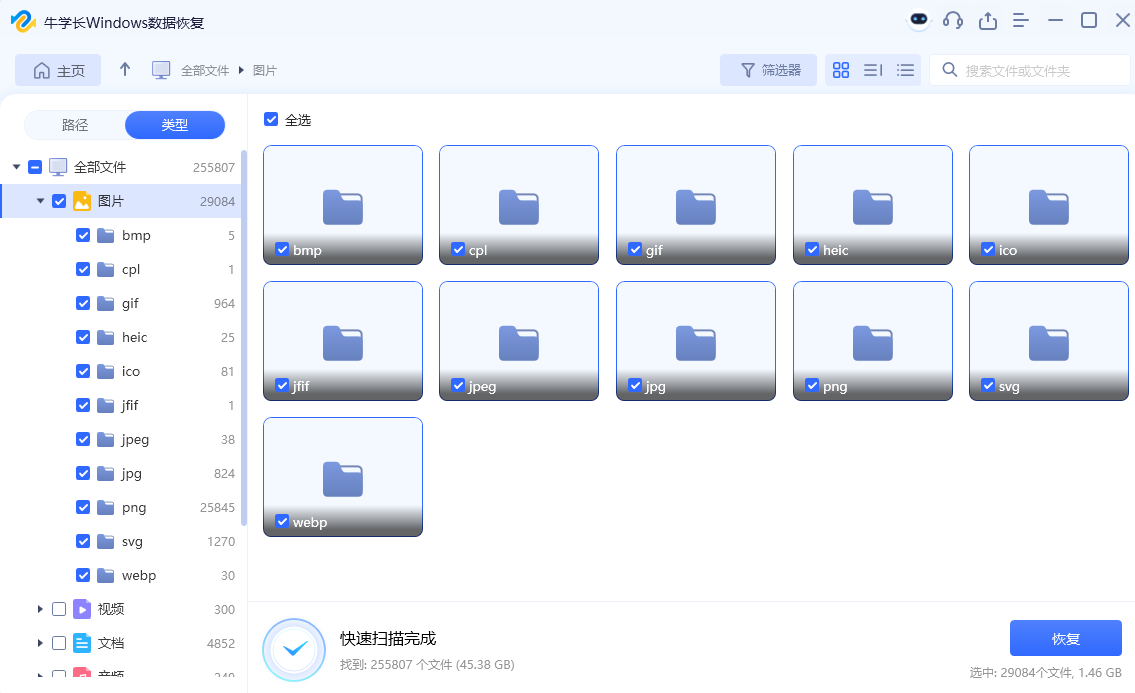
6、恢复数据:勾选需要恢复的文件,选择保存路径(建议保存到电脑的其他分区或外部存储设备),点击 “恢复” 按钮,等待数据恢复完成。
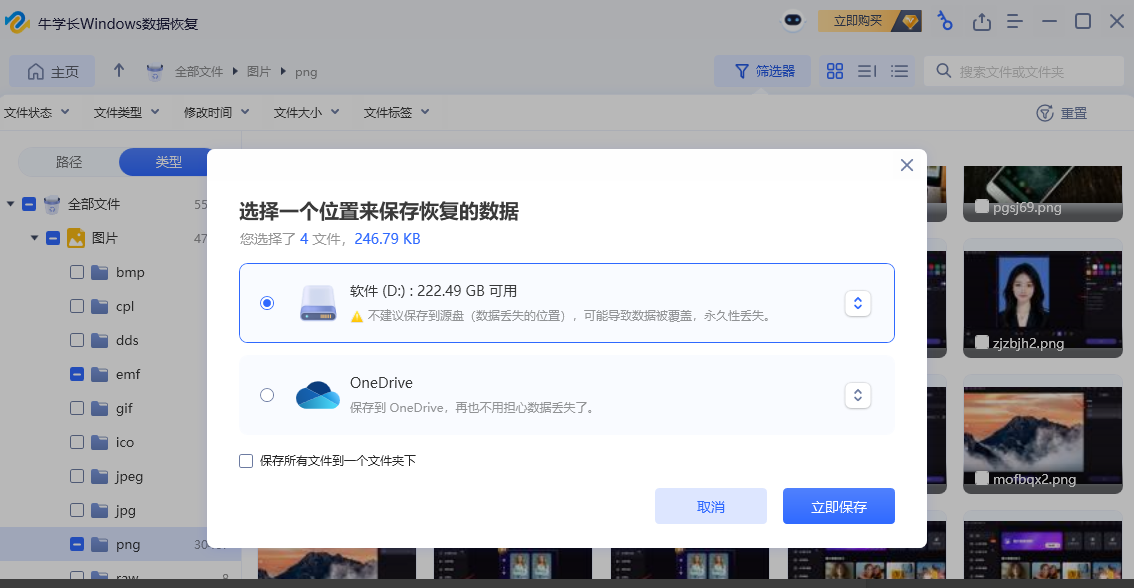
四、恢复后的注意事项
1、验证文件完整性:恢复后务必打开文件检查(如文档能否正常编辑、视频能否播放),部分文件可能因扇区损坏导致内容残缺;
2、及时备份:将恢复的文件立即备份到多个存储设备(如网盘 + 移动硬盘),避免再次丢失;
3、修复硬盘(可选):如果硬盘频繁出现格式化、分区丢失等问题,可能是硬件老化或坏道,建议用工具(如 HD Tune)检测,及时更换。
总之,格式化后的数据恢复核心是 “及时停止写入 + 正确工具 ”。如果是重要数据,建议先尝试软件恢复,不要自行反复操作,以免加重数据损坏。







